네. 앞서 이 강좌 시리즈는 언제든지 제 머릿속의 지식 고갈로 사라질 수 있으니, 시리즈 언제 나와요나 이런 류의 질문은 삼가시고. 그냥 가볍게 보는 강좌라고 생각해주세요.
파이썬은 귀도 반 로섬이라는 개발자가 만든 언어로 인터프리터 언어입니다.
(자세한 것은 이 링크 참고 :https://cafe.naver.com/kodeon/4)
먼저 우리는 파이썬을 프로처럼 쓰기 위해 파이참을 깔아야 합니다(만약 너무 렉걸리면 vsc참고)
자... 그럼 이 사이트로 들어가주세요 https://www.jetbrains.com/ko-kr/pycharm/download
그럼 여기서 커뮤니티(얼티밋은 유료)로 다운받아서 실행하면 안됩니다.
우린 toolbox 를 깔거기 때문이죠(jetbrains 사의 강력한 ide 사후 업데이트와 연동을 쉽게 해주는 도구)
여기로 들어가줍니다.
https://www.jetbrains.com/ko-kr/toolbox-app/
이건 그냥 무료니 마음 놓으시고 받으세요.
뭐 이렇게 저렇게 해서 다운받으시면 이런 아이콘이 생기게 됩니다.
그럼 이제 파이참을 깔아줄 건데요.
아이콘을 눌러서 pycharm community 라는 것을 install 합니다.(다운)
그리고 그냥 클릭해서 실행합니다.
처음 실행하면 뭔 설정들이 뜰텐데 원하는 테마 설정 말고 별거 없습니다.
다음으로,
우린 새 프로젝트를 만들어야 하기 때문에 파이썬을 설치해야 합니다.
이 사이트로 들어갑시다.
그러면 이런 화면이 뜨는데
여기서 다운을 눌러 이 화면으로 오고
download python 3.8.3을 눌러 설치 파일을 받습니다.
받은 후 실행시킵시다.
이런 화면이 뜨는데(처음 깔으시는 분들은 없는 옵션이 있을 수도 있습니다)
일단 저는 customize install로 처음 까시는 분 과 같은 다운 환경으로 맞추죠.
이런 화면이 뜨는데 별 볼일 없으니 아무것도 수정하지 않고 넘어갑니다.
그럼 이런 화면이 뜰겁니다.
여기서 반드시 환경변수에 파이썬 추가 => 제가 체크해 놓은 것을 체크합니다.
그럼 다운이 되고 이제 파이참을 열어 새 프로젝트를 생성합시다.
파이참을 눌러서 new project 를 눌러 새 프로젝트를 생성합니다.
저는 이름을 pythontutorial 이라고 하겠습니다.
그리고 만약 이 화살표에 있는게 안뜨고 지정해줘야 한다고 뜨면
그럴 땐 바로 위 사진의 ... 버튼을 눌러서 (빨간색 동그라미) 이 화면으로 들어가줍시다.
만약 여기서 base interpreter 가 안뜨면 ...을 눌러서 찾아 넣으셔야 합니다.
그리고 ok 를 누르고 create를 눌러 프로젝트를 생성합니다.
그리고 저 pythontutorial 을 우클릭후
new => python file 을 눌러서 파이썬 파일 생성 창으로 옵시다.
일단 이름은 class_1 이라고 하겠습니다.
그리고 엔터키를 눌러 파일을 생성 후 열어줍니다.
이번 시간에는 로그에 Hello, world! 를 출력하는 것으로 마무리하겠습니다.
print("Hello, world!")이렇게 작성하고 실행 시켜야 합니다.
이해 안가는 내용들)
print()문은 "" 안에 있는 값을 로그(실행되는 검은 창) 에 띄우는 역할을 하는 함수입니다 일단 "" 안에 있는 값을 검은색 공간에 띄운다 정도로만 아시면 됩니다.
실행 시키기 위해선 위 사진에 나온 곳을 우클릭 후
초록색 화살표로 되어있는 run class_1 을 클릭해 실행합니다.
그러면 로그에 이렇게 뜨게 됩니다.
이렇게 뜨면 성공입니다.
다음 시간에는 변수에 대해 알아볼 예정입니다.
많은 관심 부탁드립니다.
(이 강의는 파이썬을 처음 시작한 사람들에게 pycharm 의 기본적인 사용법과 print() 문의 설명입니다. 다음 시간에는 변수에 대해 알아볼 예정이니 이미 다른 ide 를 사용하시고 계신 분들은 다음 강좌만 보셔도 됩니다.)

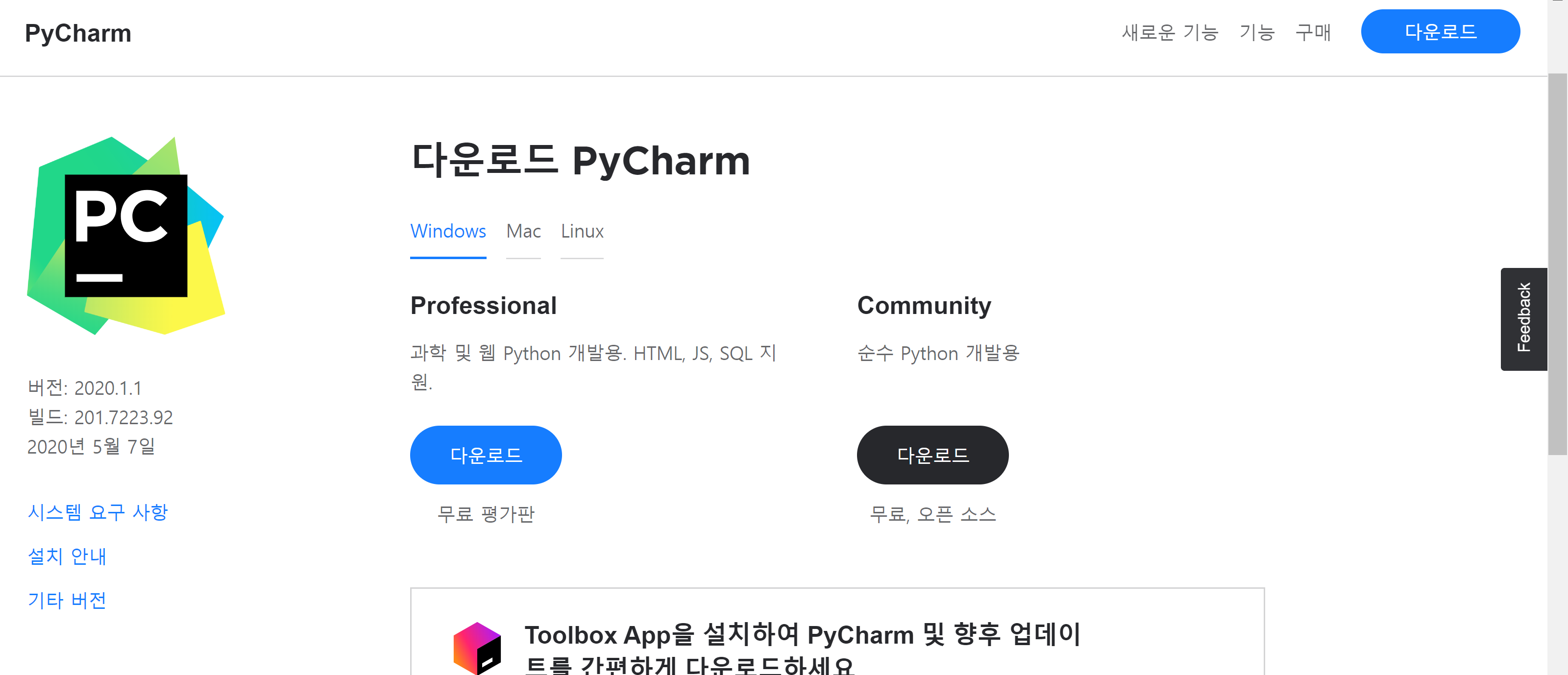
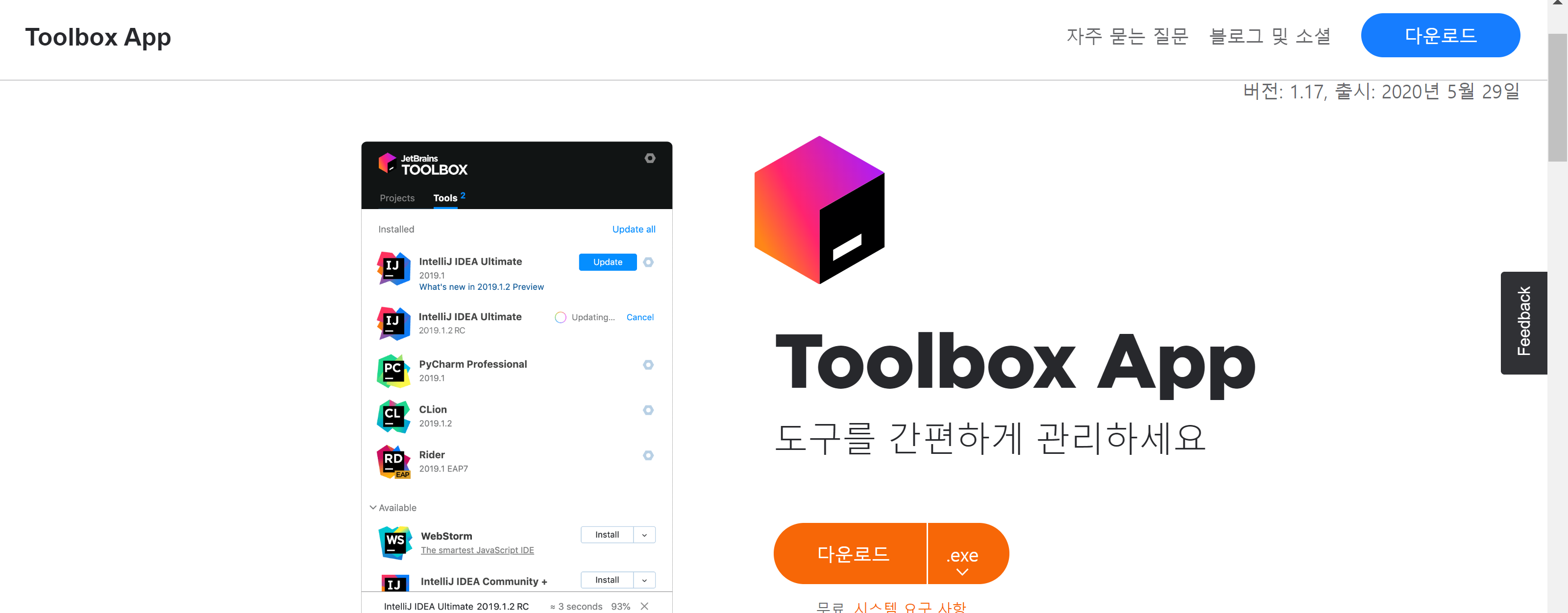
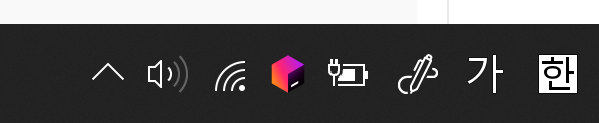
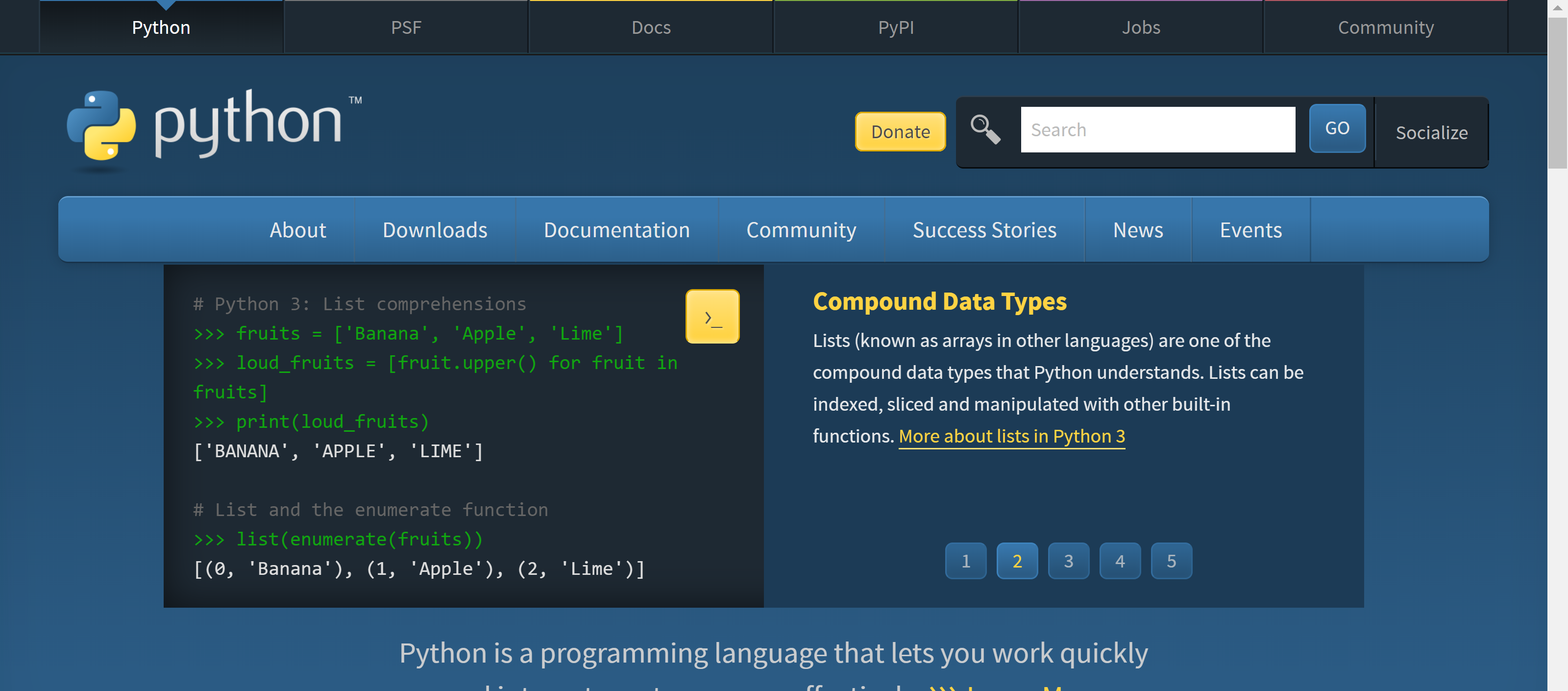
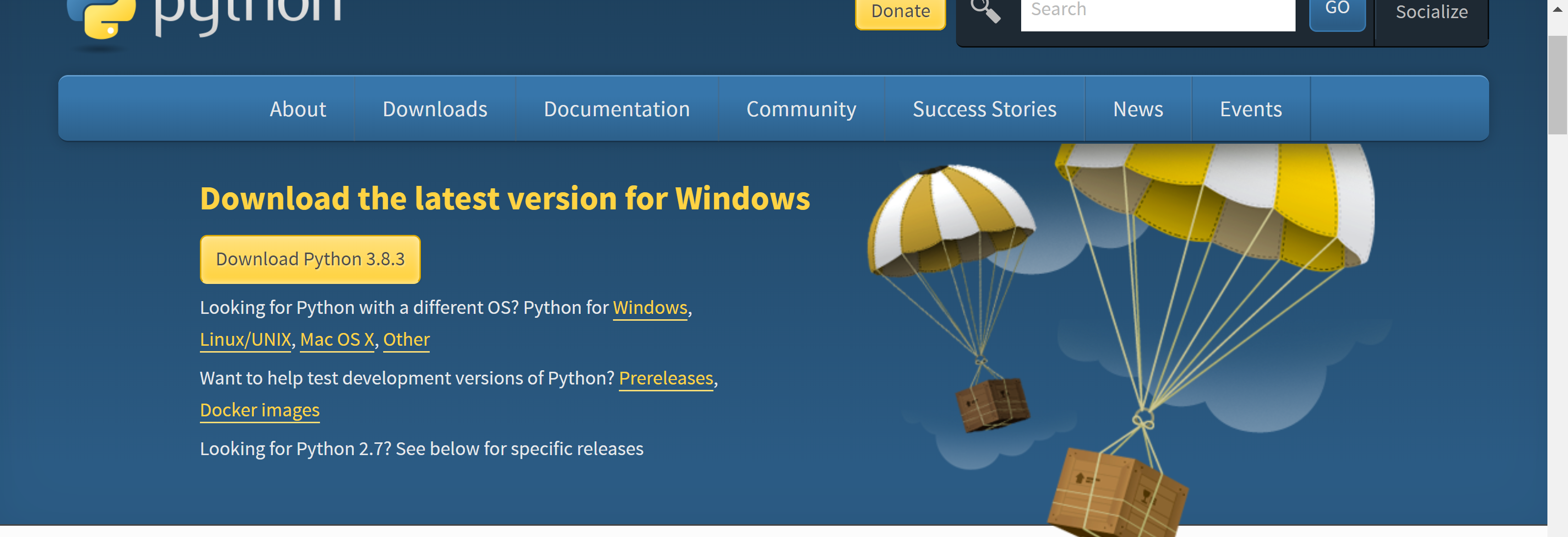
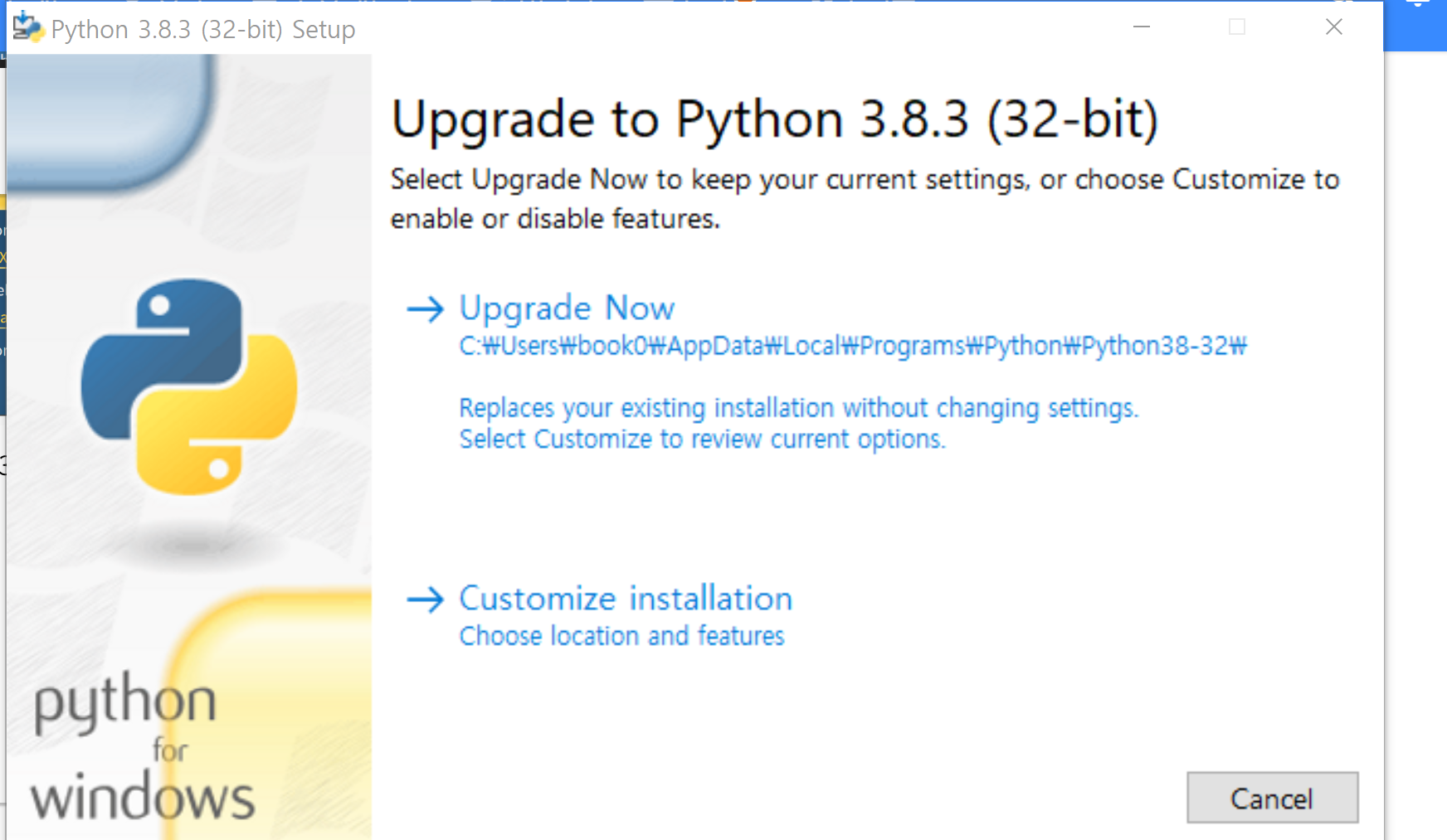

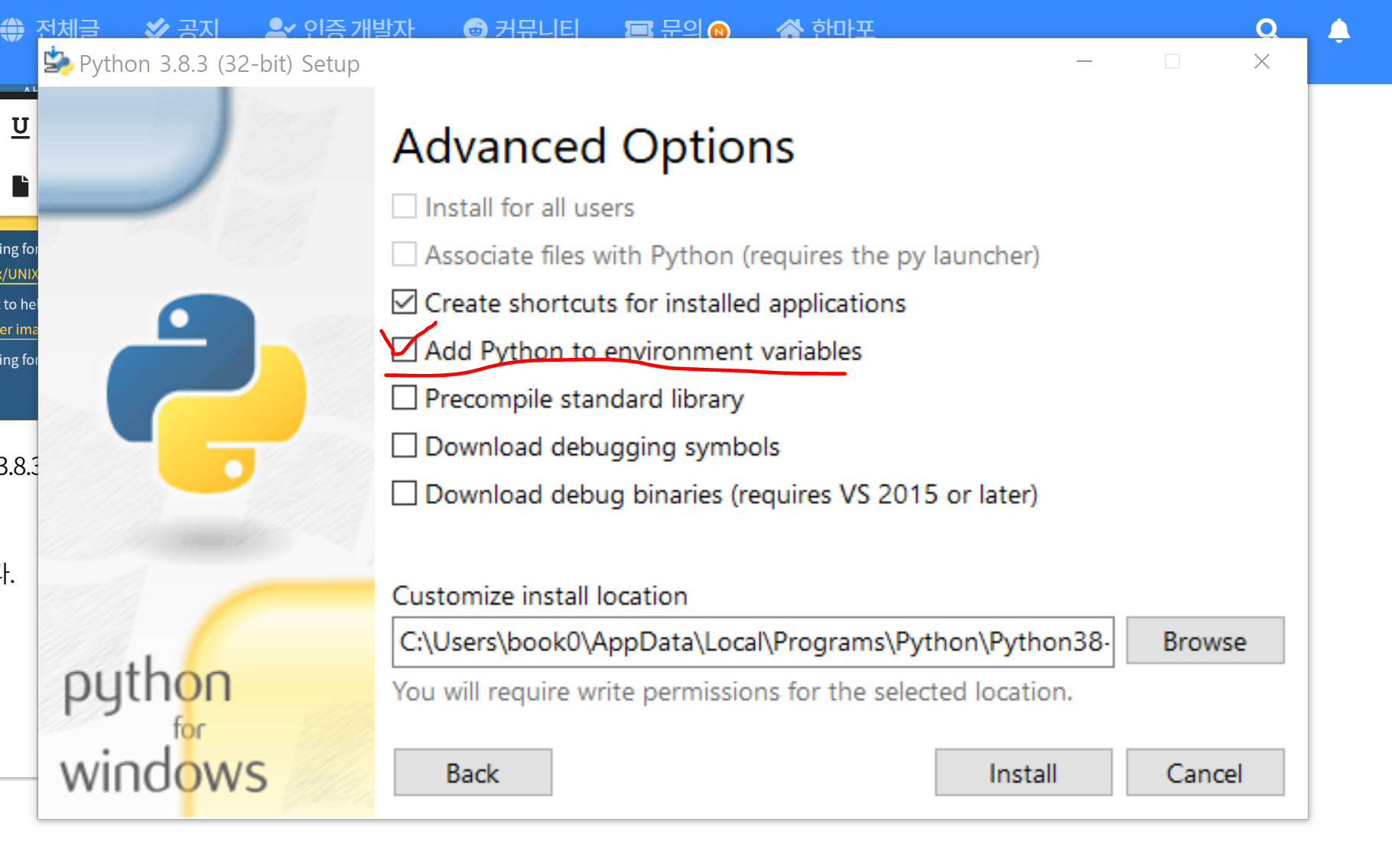

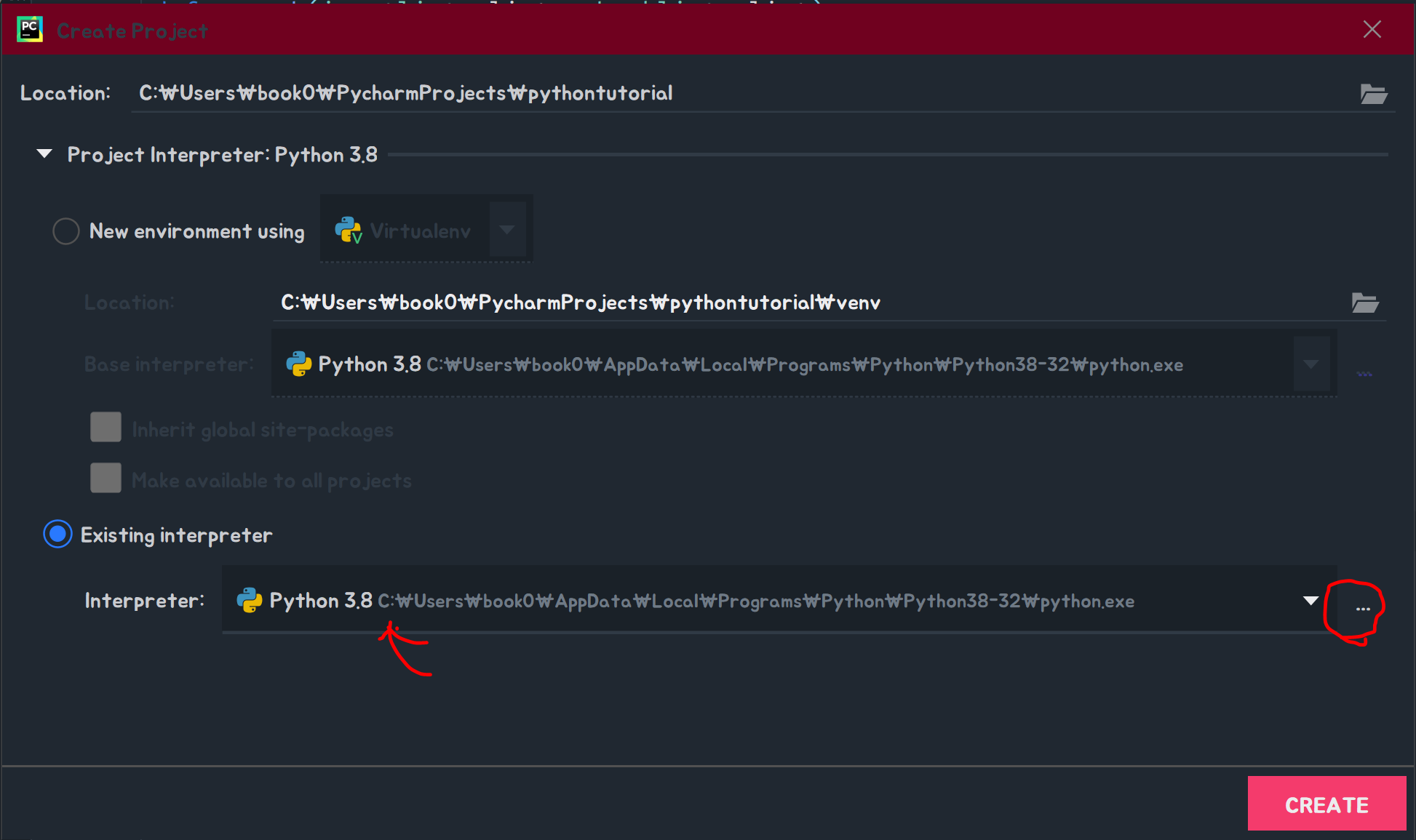
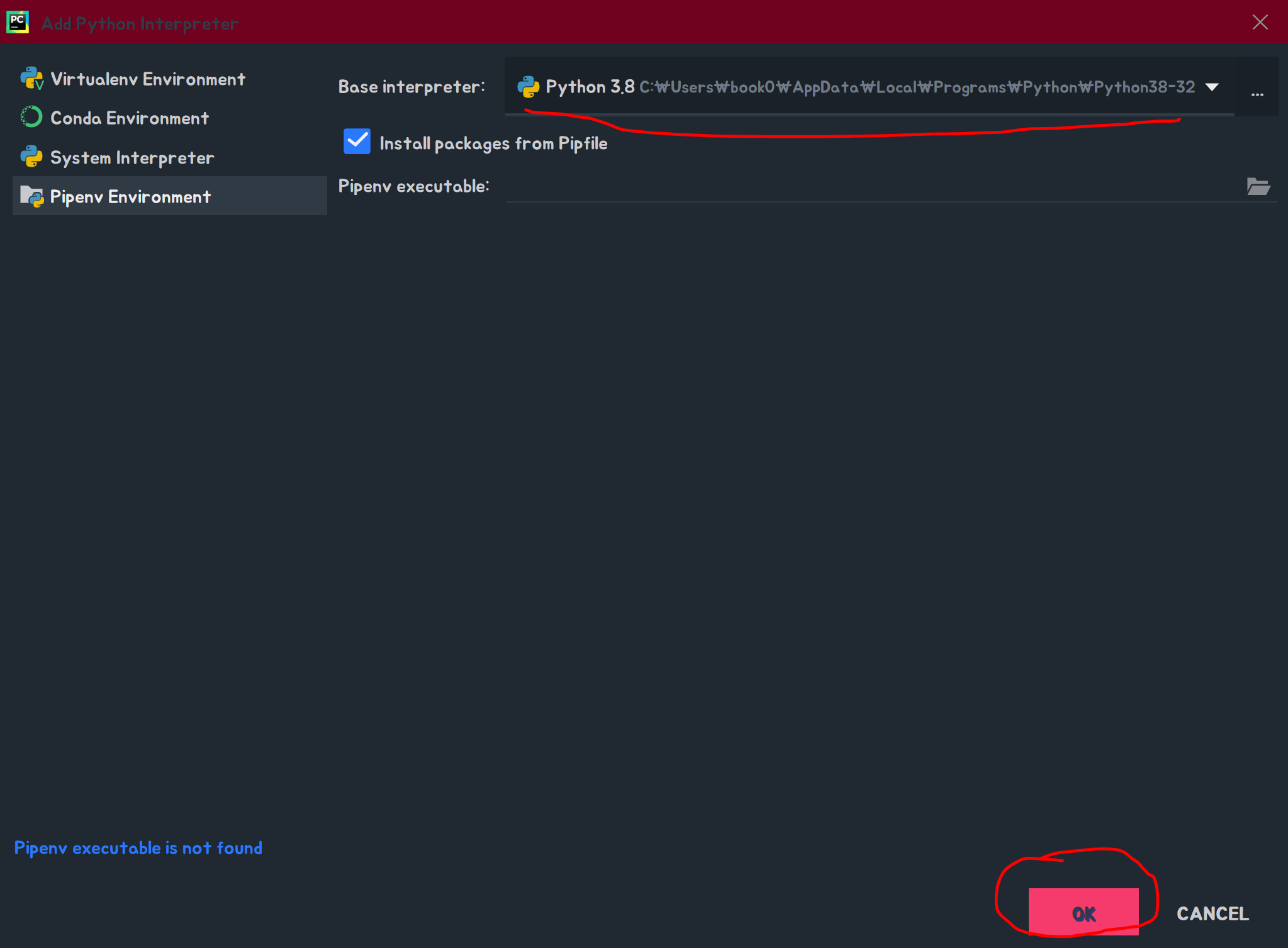
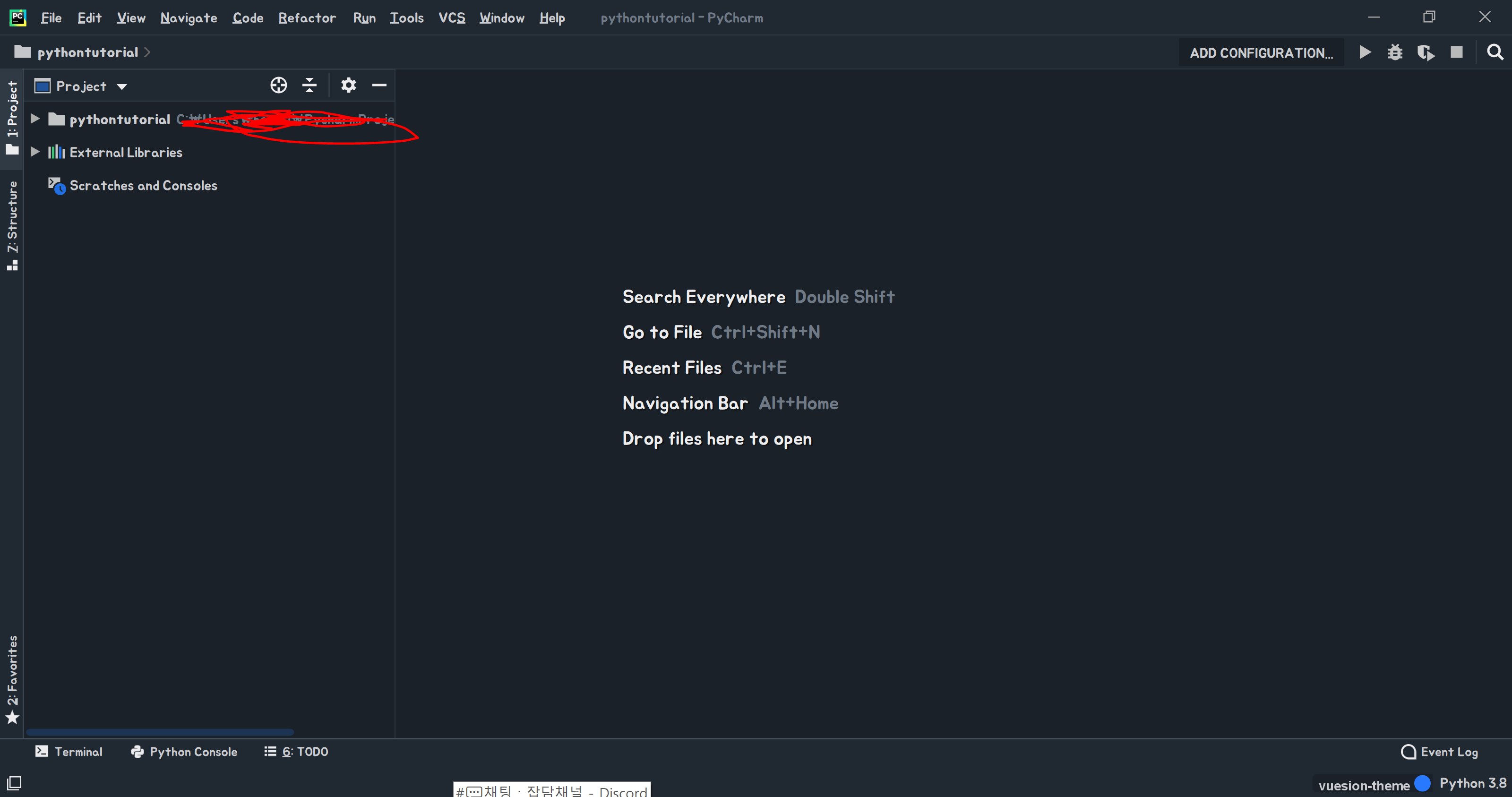
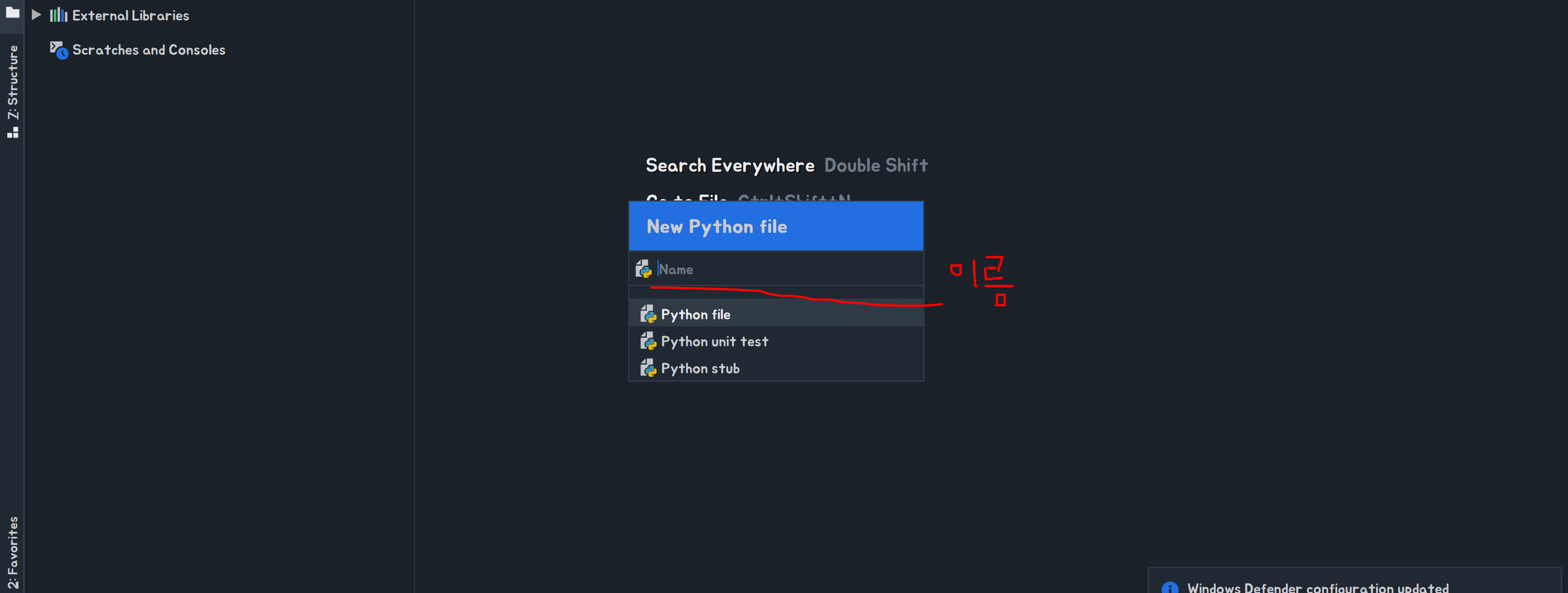
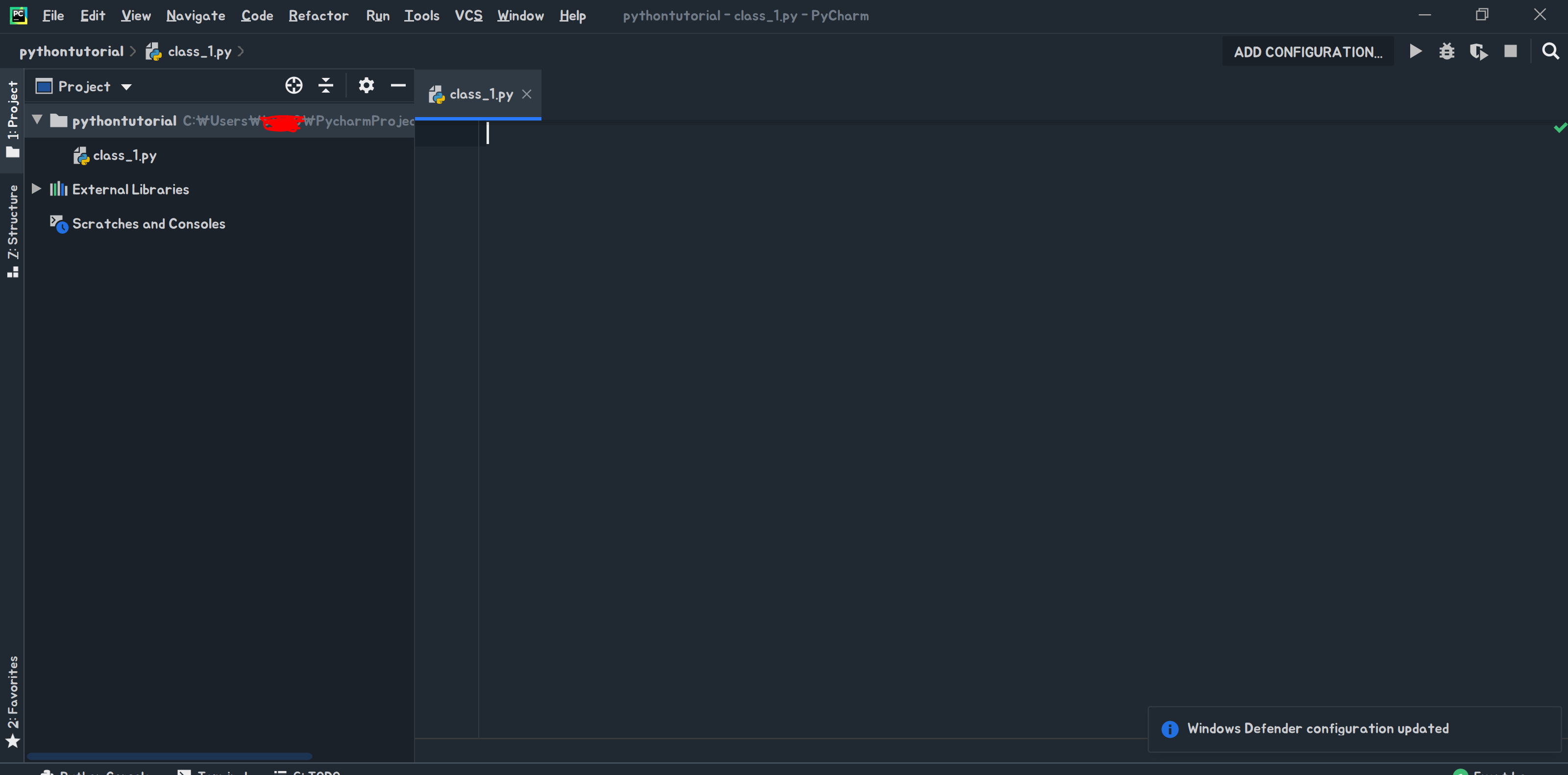
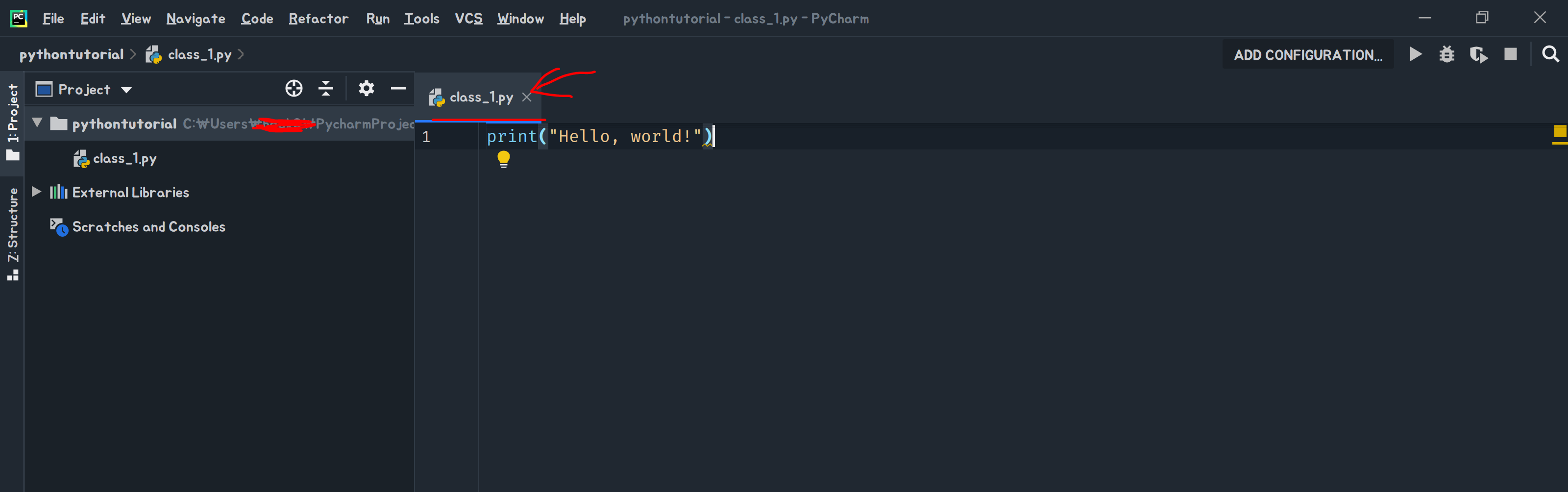






댓글이 없습니다.
새로운 댓글을 등록해 주세요!